如何共享打印机?简单两步骤解决
共享打印机一直是令人头疼的问题。经常出现打印不出来或打印出错的问题,又不知道问题出在打印机、电脑还是在网络上。实际上,只要正确安装适合的驱动程序并进行正确的设置。大部分打印机都可以实现网络共享打印。

共享打印的原理
共享打印的一般方法是将打印机安装到一台电脑上,然后将其共享出来。其他处在同一局域网或Wi-Fi无线网络中的电脑可以访问该台电脑的打印机进行打印。因此,要解决共享打印机的问题,需要完成以下两个步骤:安装打印机驱动和进行电脑设置。
安装打印机驱动
各大厂商官网或随打印机附带的光盘中都提供适合您的打印机的驱动程序。如果你想快速准确地安装最新的打印机驱动,您可以使用打印机卫士进行一键检测和安装驱动。
1、点击下方的【立即下载】按钮,下载并安装打印机卫士;

 好评率97%
好评率97%
 下载次数:4721561
下载次数:4721561
2、选择【自动安装模式】,打印机卫士将自动推荐合适的驱动程序,点击【立即修复】即可重新下载打印机驱动。
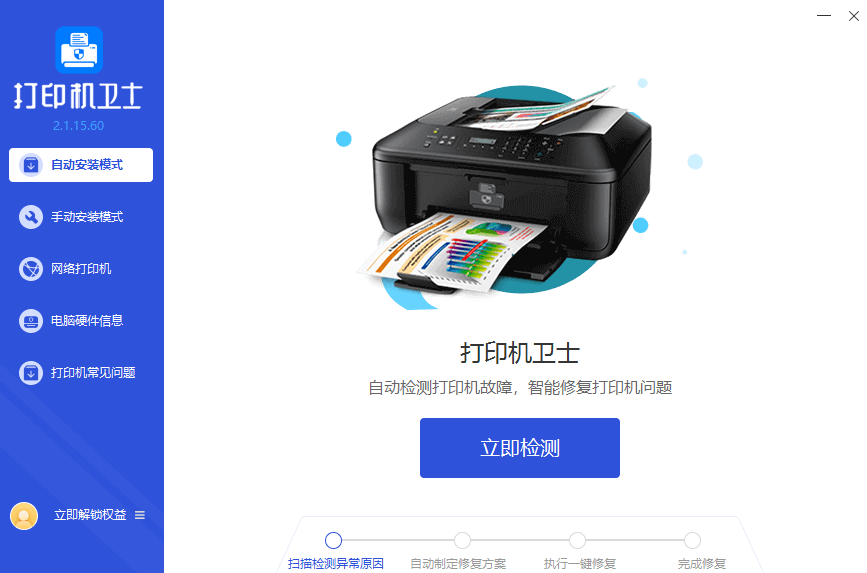
3、如果选择【手动安装模式】,可以通过搜索打印机品牌和型号,下载对应的驱动,下载成功后,点击【安装&修复驱动】,然后双击任意一个*.inf文件即可。
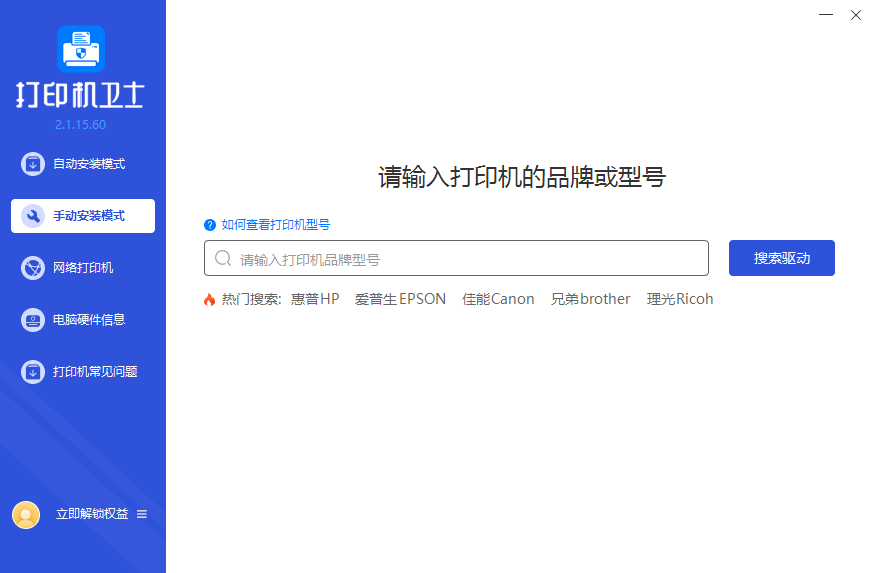
电脑设置
在主电脑上安装好打印机驱动,并确保打印机和主电脑正确连接后,就可以对电脑进行设置。
1、按下键盘上的“Windows”键和“S”键,搜索并打开“控制面板”;
2、找到并打开“设备和打印机”;
3、在设备和打印机页面中,右键点击您想要共享的打印机,然后选择“打印机属性”;
4、进入打印机属性页面后,点击共享选项卡,在下方勾选“共享这台打印机”。
设置完成后,其他处在同一局域网或Wi-Fi无线网络中的电脑可以访问该电脑的打印机,并进行打印。
如果在其他电脑上没有找到该打印机,您也可以手动添加网络打印机。
1、按键盘上的“Windows”键和“S”键,搜索并打开“控制面板”;
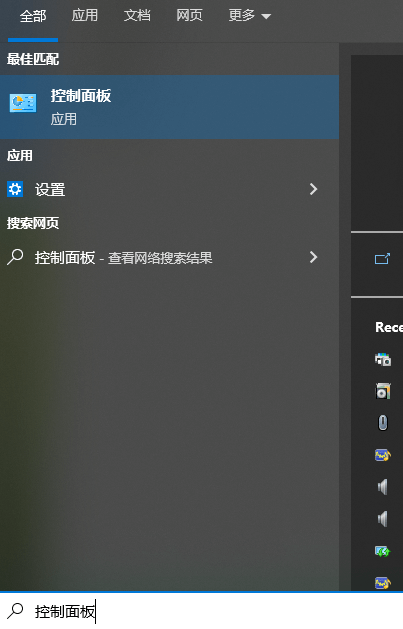
2、找到并打开“设备和打印机”;
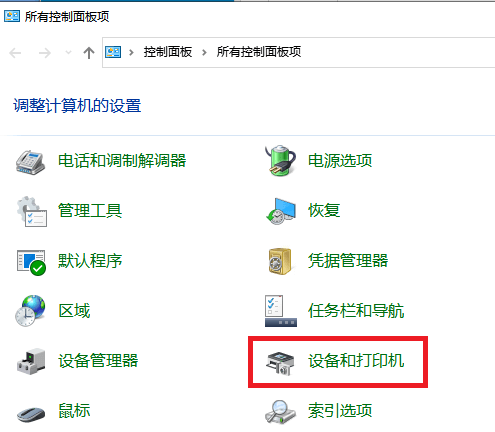
3、点击“添加打印机”。等待电脑搜索到已被共享的打印机,然后根据提示安装打印机。
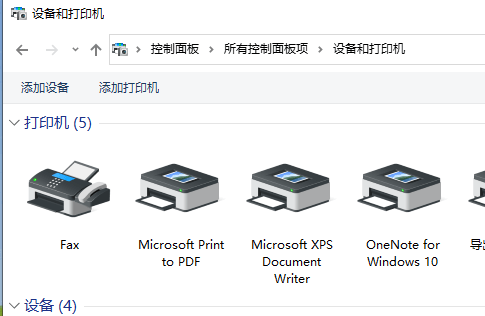
以上就是设置共享打印机的方法。请注意系统版本不同,电脑上的操作可能有所差别。如果无法解决问题。您可以关注打印机卫士并联系客服获取一对一的解决方法。

 好评率97%
好评率97%
 下载次数:4721561
下载次数:4721561
更多打印机信息请关注打印机卫士。